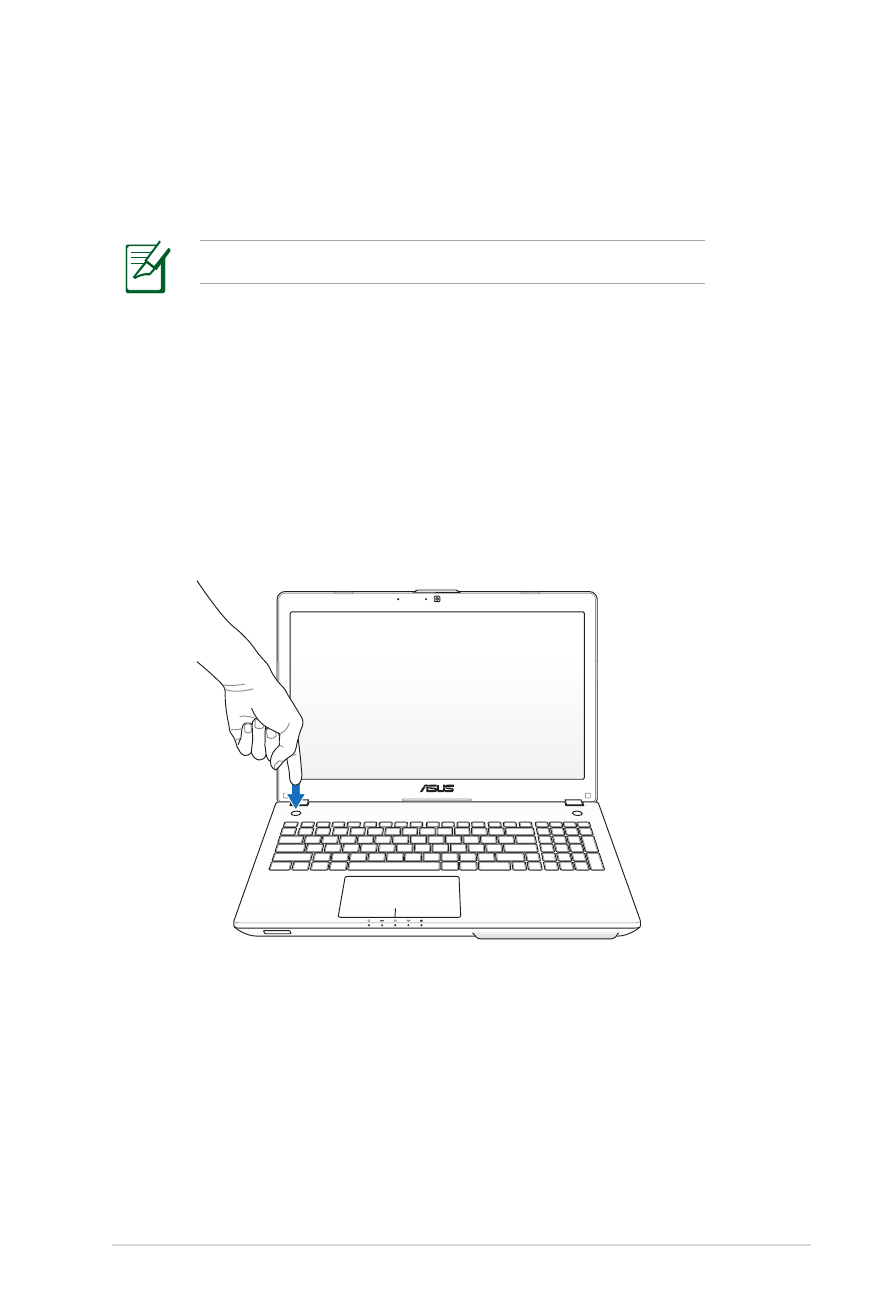
Utilizarea Instant Key pentru prima dată
Când apăsați Instant Key pentru prima dată, Ecranul de întâmpinare
apare pentru a vă ajuta să configurați funcțiile Instant Key.
Pentru a utiliza Instant Key pentru prima dată:
1. Apăsați Instant Key în partea opusă a butonului de alimentare.
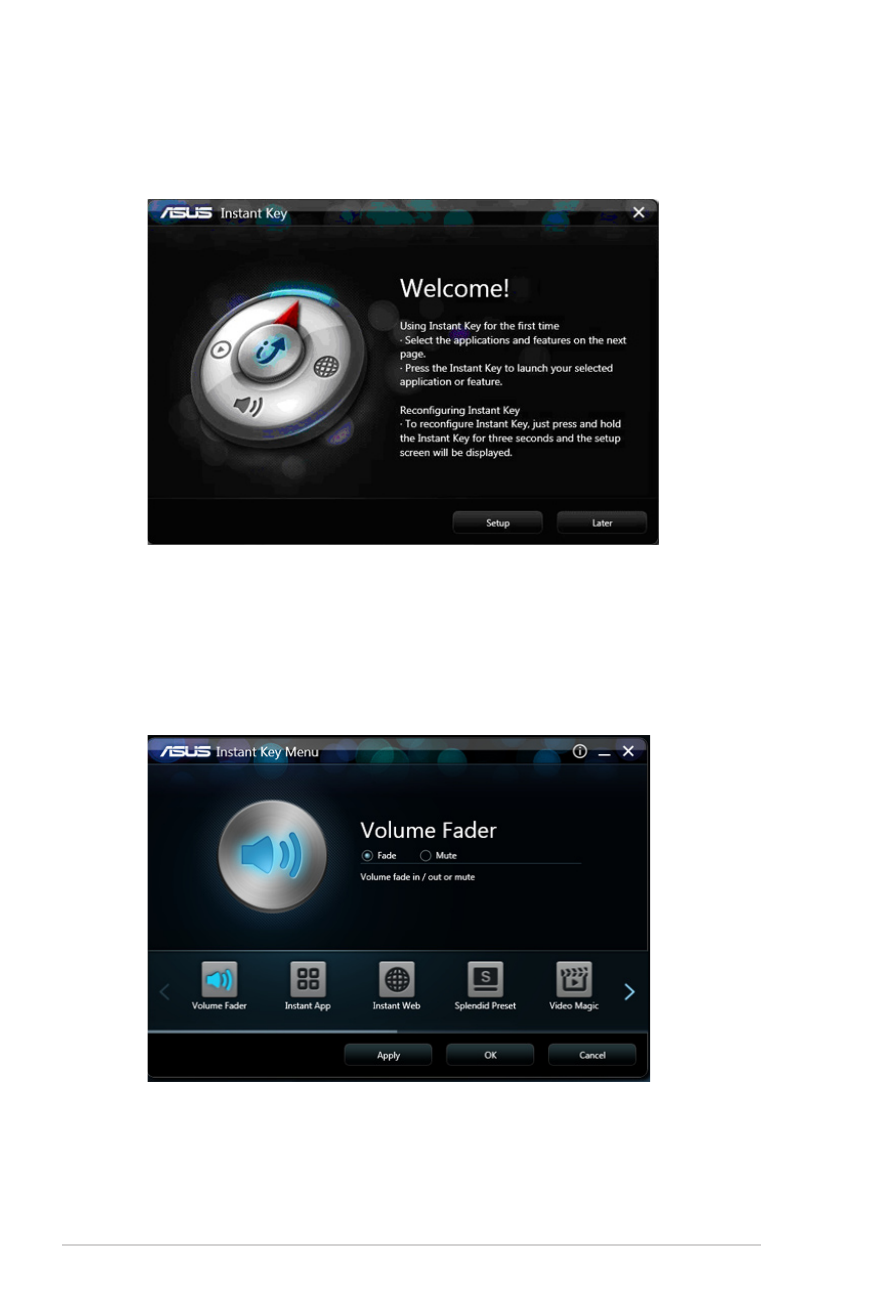
48
Manual de utilizare pentru notebook PC
3. Din ecranul setup, apăsați pe o pictogramă, configurați setarea și
apăsați Aplicare.
Apăsați pe săgeți pentru a parcurge funcțiile Instant Key pe care
le puteți configura.
2. Din ecranul de întâmpinare, apăsați Setup pentru a lansa ecranul
de configurare..
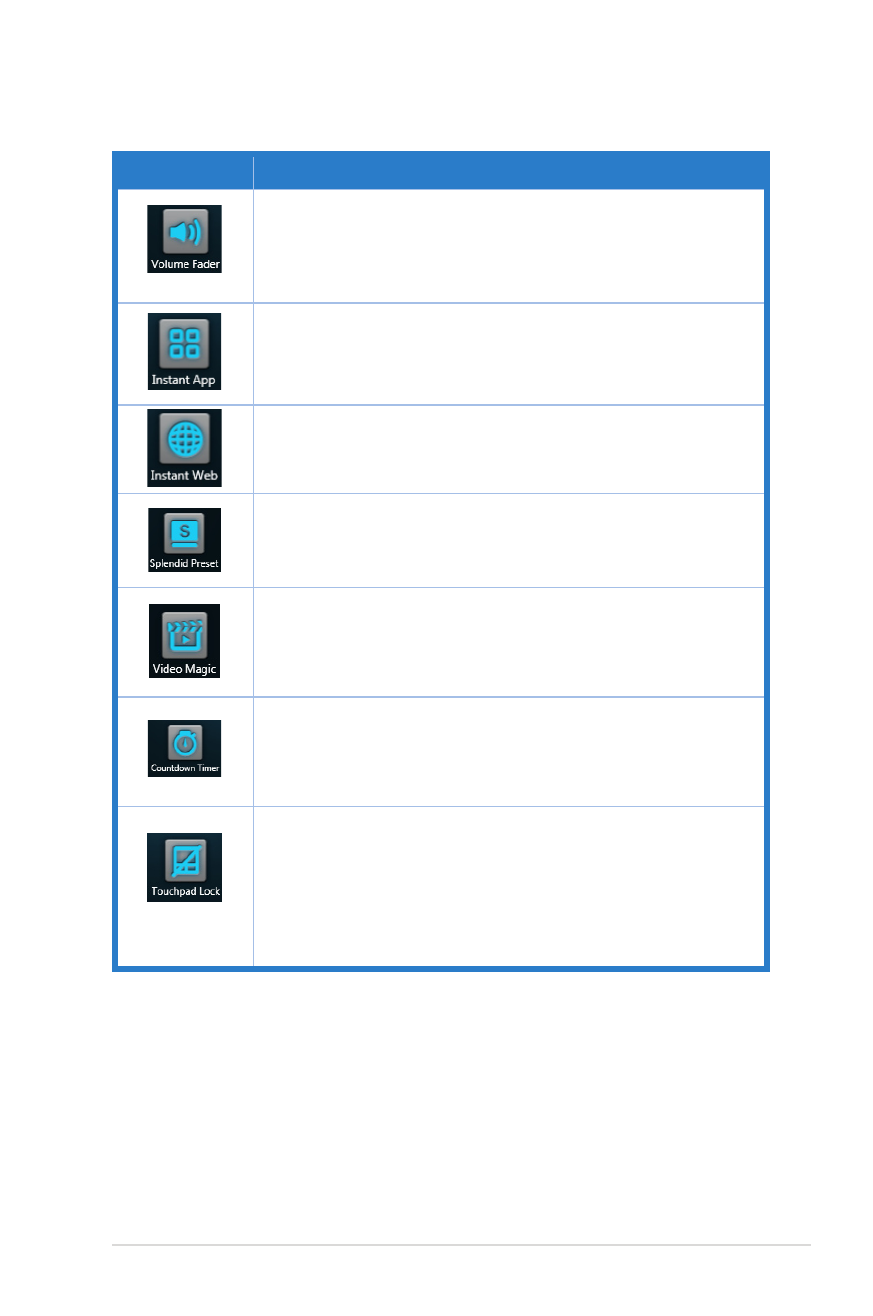
Manual de utilizare pentru notebook PC
49
Puteți configura aceste funcții Instant Key:
Funcţie
Descriere
Modificare volum
Mărește/micșorează volumul sau îl dezactivează
complet.
Aplicație instant
Lansează aplicațiile frecvent folosite sau fișierele
office.
Web instant
Lansează situl web favorit.
Preset splendid
Vă permite să selectați din șase presetări colorate.
Video Magic
Lansează Video Magic pentru redare video, editare și
conversie a formatelor.
Cronometru
Lansează un cronometru pentru repaus, oprire sau
hibernare.
blocare touchpad
Vă permite să activați sau dezactivați touchpadul.
Funcția emulează comportamentul <Fn> + <F9>,
care este tasta funcțională de activare/dezactivare
touchpad.
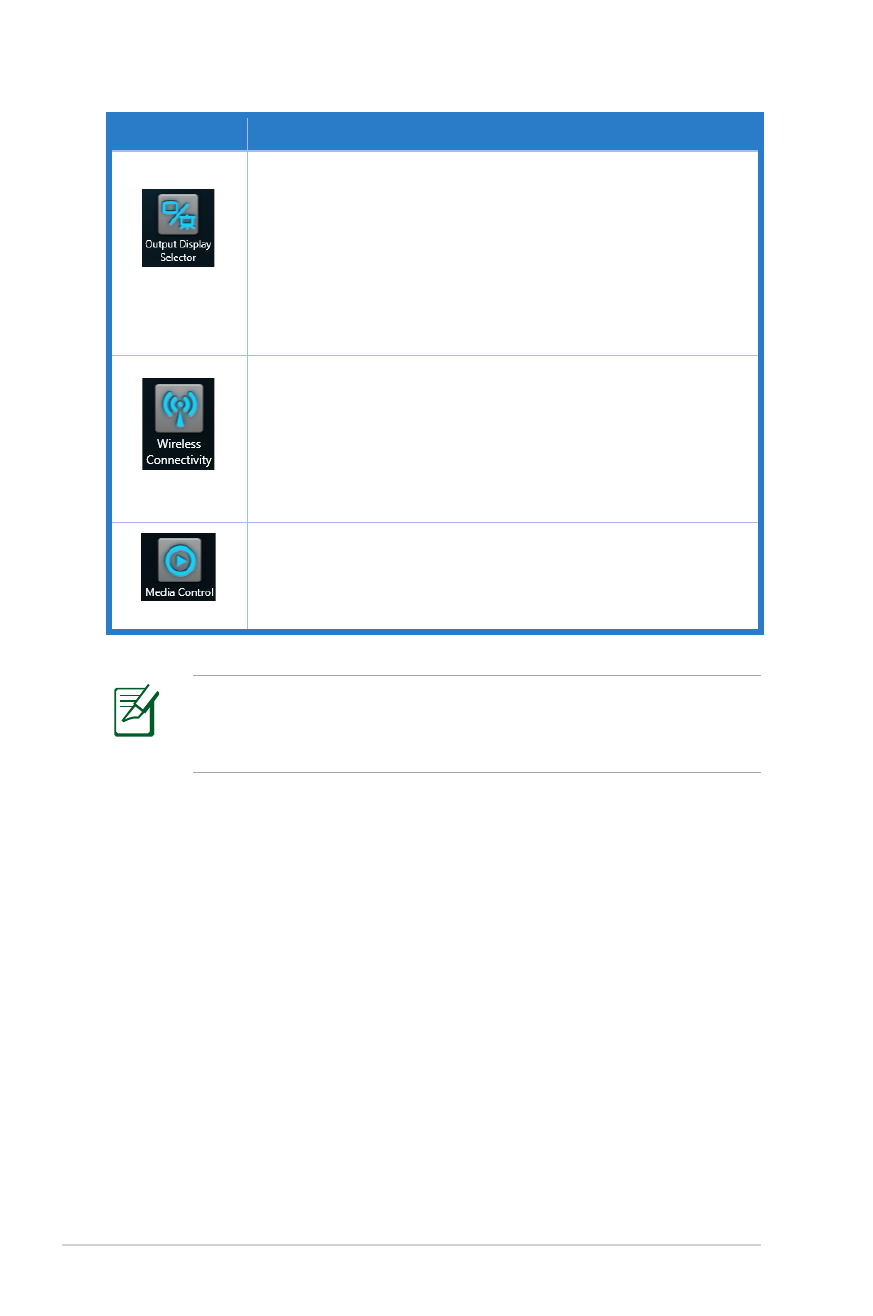
50
Manual de utilizare pentru notebook PC
Pentru a reconfigura Instant Key, apăsați și mențineți Instant Key
timp de trei secunde pentru a lansa ecranul de configurare Instant
Key.
Funcţie
Descriere
Selector ecran de ieșire
Comută între notebook, monitor extern și un monitor
duplicat.
Funcția emulează comportamentul <Fn> + <F8>, care
este tasta funcțională de activare/dezactivare LCD
touchpad/comutare monitor.
Conectivitate wireless
Vă permite să activați sau să dezactivați Wi-Fi și
Bluetooth. Funcția emulează comportamentul <Fn>
+ <F2>, care este tasta funcțională pentru funcția
WLAN/Bluetooth.
Media Control
Lansează Windows Media Player, și redă/oprește
fișierele media.

4
Capitolul
4: